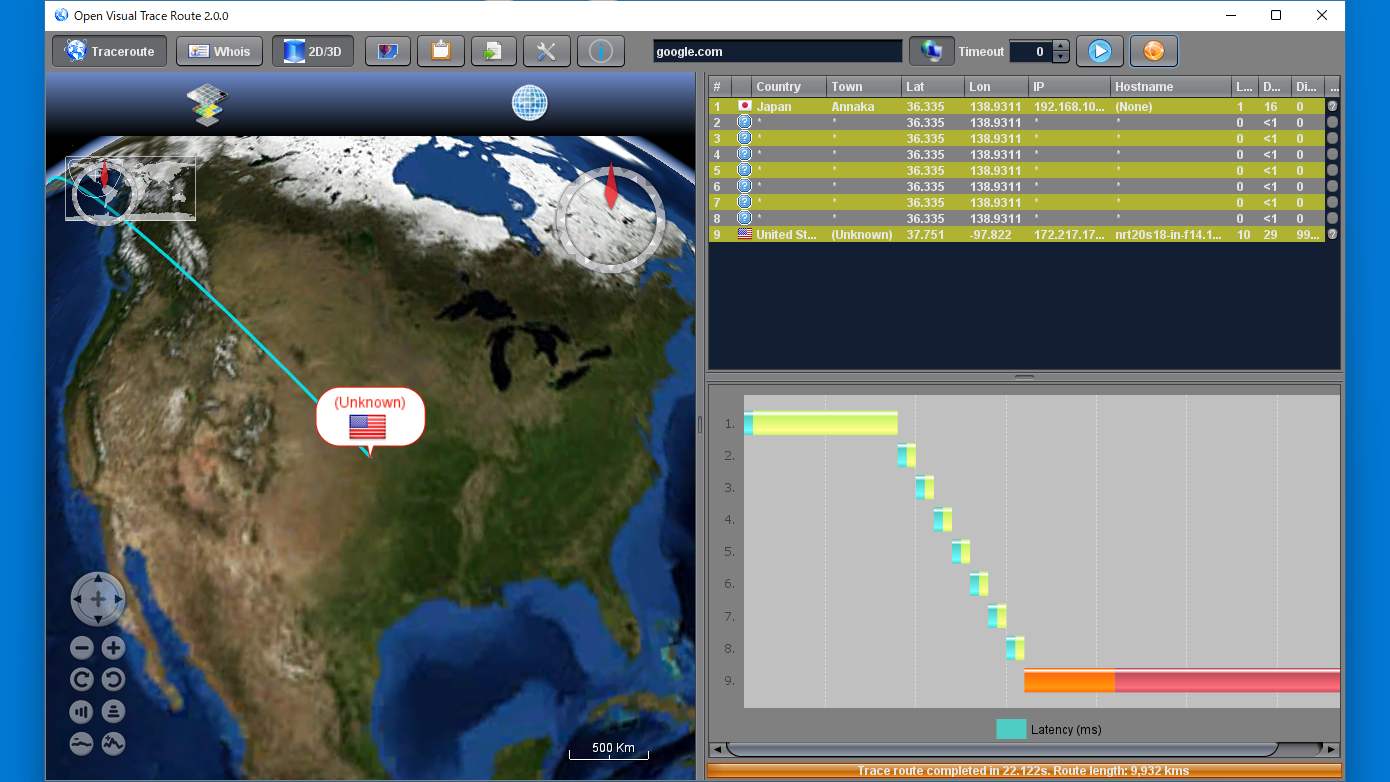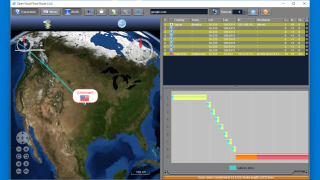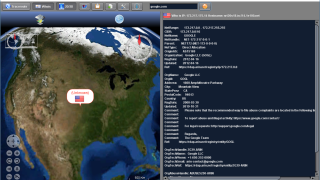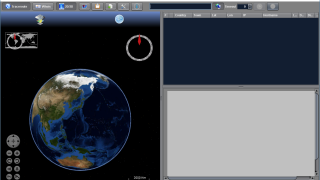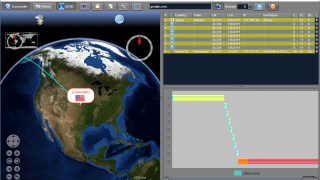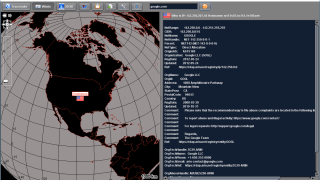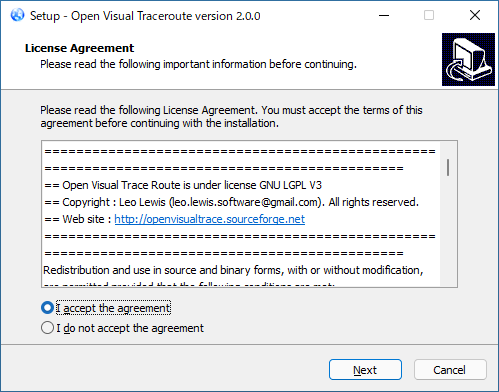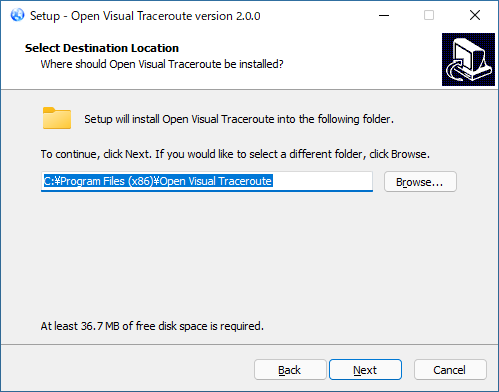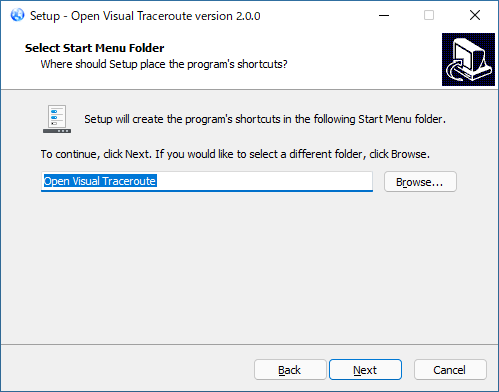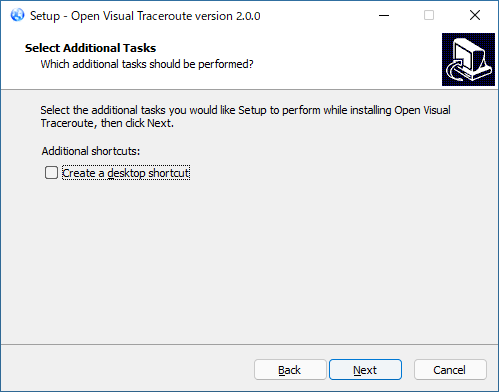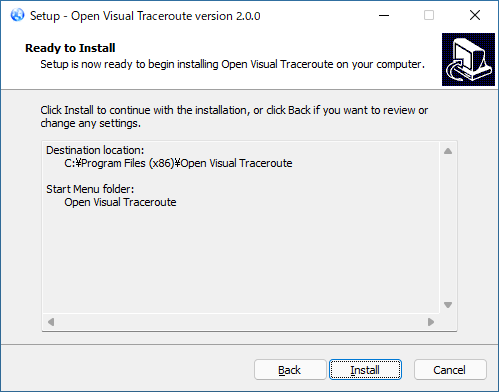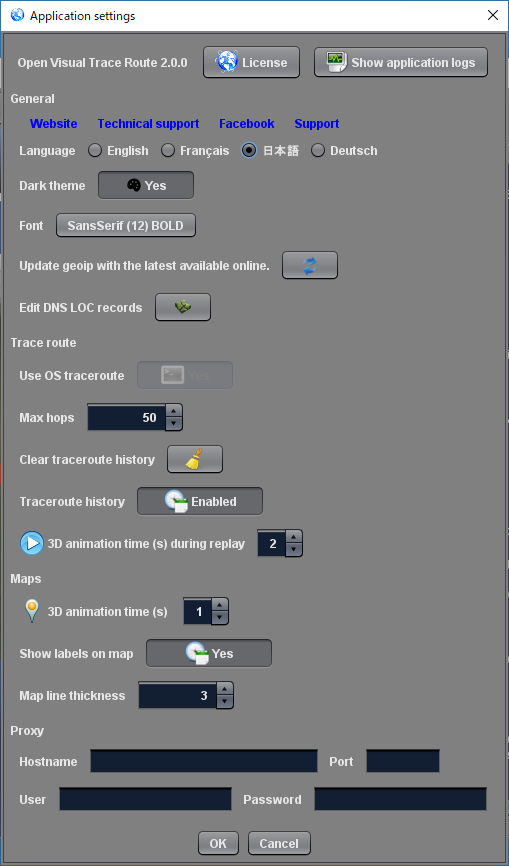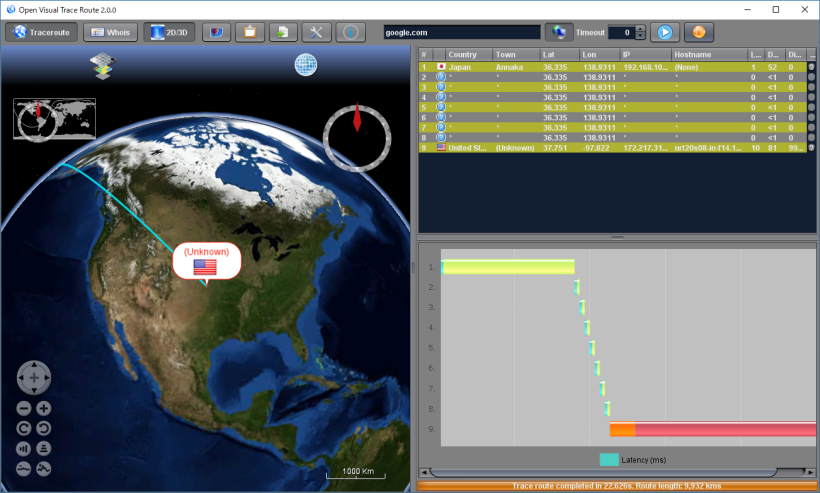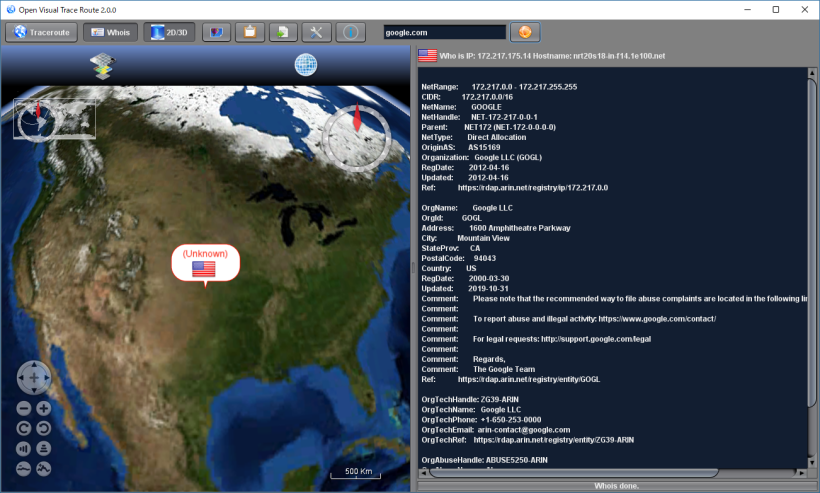説明機能仕様ダウンロード画像使い方
経路を 3D マップで確認できるトレースルートツール

トレースルートの経路やサーバの場所を 2D / 3D マップ(世界地図)で確認できるトレースルートツール。Whois を使用してドメインに関する公開情報を調べることもできます。Windows、Mac、Linux 向けのフリーソフトです。
Open Visual Traceroute の概要
Open Visual Traceroute は、コンピューターからターゲットサーバーまでのデータの経路を World 3D マップで確認できるトレースルートツールです。
Open Visual Traceroute の機能
Open Visual Traceroute で利用できる主な機能の一覧です。
| 機能 | 概要 |
|---|---|
| メイン機能 | 経路を 3D マップで確認できるトレースルートツール |
| 機能詳細 | ・トレースルート ・Whois ・結果を画像、CSV、テキストに保存 |
トレースルートの経路をマップで確認できます
Open Visual Traceroute を使用すると、トレースルートを実行して、コンピューターからターゲットサーバーまでのデータの経路を 3D または 2D のマップで確認できます。
トレースルートの実行後は、マップを画像ファイルに保存したり、経路をクリップボードにコピーしたり、CSV ファイルに保存することができます。
Whois を使用することもできます
Open Visual Traceroute では、トレースルートのほかに Whois を実行して、ドメインの情報(登録者や組織名などの公開情報)を取得することもできます。
Whois の結果も、トレースルートと同じようにクリップボードにコピーしたり、画像ファイルに保存したり、CSV ファイルに保存できます。
最新の Windows アップデートを入手するツール
Open Visual Traceroute は、3D または 2D マップでトレースルートおよび Whois の結果を確認できる便利なアプリケーションです。ユーザーインターフェースはデフォルトで日本語化が可能です。アプリを使用するには「Java SE Development Kit」が必要なので別途インストールしてください。
仕様
価格:無料
動作環境:Windows 7|8|8.1|10|11・Mac・Linux
メーカー:Leo Lewis
使用言語:日本語・英語ほか
最終更新日:
3年前 (2022/01/15)
ダウンロード数:1775
ダウンロード
使い方
インストール
1.インストール方法(Windows)
- インストーラを実行するとライセンスが表示されます。「I accept the agreement」を選択して[Next]をクリックします。
- インストール先を確認して[Next]をクリックします。
- スタートメニューに作成するショートカットの設定を確認して[Next]をクリックします。
- 追加のタスクを設定して[Next]をクリックします。
- インストールの準備ができました。[Install]をクリックしてインストールを開始します。
- インストールが完了しました。[Finish]をクリックしてセットアップウィザードを閉じます。
言語を日本語に変更する
1.日本語化
- 上部の「工具」のボタンをクリックします。
- 設定画面が表示されるので、「Language」から「日本語」を選択します。
- [OK]をクリックして Open Visual Traceroute を再起動します。
基本的な使い方
1.トレースルート
- フィールドにドメインまたは IP アドレスを入力し、エンターキーまたは右側のオレンジのボタンをクリックすると、トレースルートが開始します。
2.WhoIs
- [Whois]をクリックすると、ドメインの公開情報を調べることができます。